
Adobe Photoshop on usein muutamia erilaisia työkaluja, jotka käsittelevät samoja asioita pehmeästi eri tavoin. Opasiteetti, Flow, ja tiheys kaikki valvonnan näkyvyyttä kerroksen tiettyjen näkökohtien, mutta kukin on hieman erilainen. Selitämme.
Mikä on Layer peittävyys?
Opasiteetti ponnahtaa kahdessa paikassa: Layer peittävyyttä ja harja peittävyys.
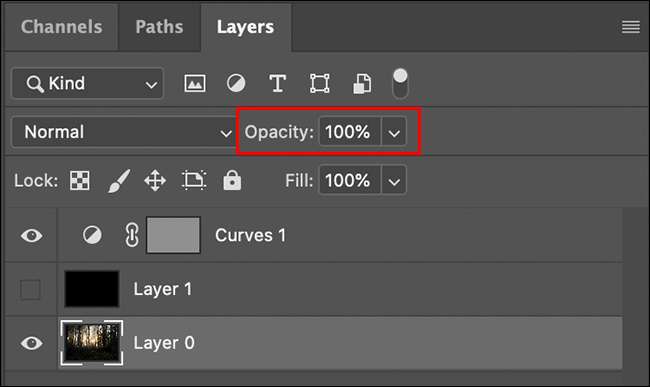
Kerros Opasiteetti on melko yksinkertainen: Se on liukusäädintä tasopaneelista että asetetaan kuinka näkyvä tai näkymätön valittu kerros on. 0%, kerros on täysin läpinäkyvä; 100%, se on täysin läpinäkymätön. Kaikki arvot keskellä ovat liukuvasti.
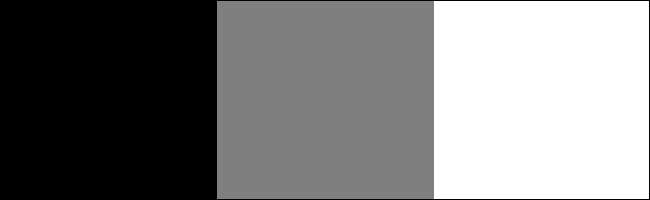
Se on kätevä tapa soittamalla takaisin kaikki vaikutukset säätötaso sinä teet.
Mikä on Brush peittävyys ja Flow?

Harja Opasiteetti ymmärretään parhaiten rinnalla harjalla Flow. Molemmat ohjataan työkalupalkin, kun valitset Harjata työkalu (pikanäppäin on B ).).
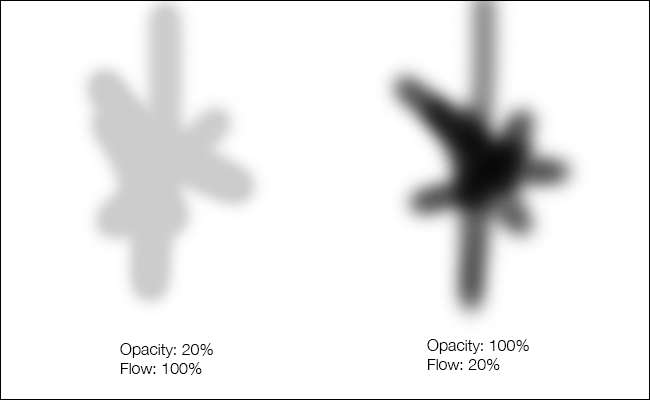
Jokaista brushstroke, peittävyys ohjaa avoimuus maali haet, kun Virtauksensäätimet nopeuden, jolla sitä käytetään. Ei ole väliä kuinka monta kertaa olet maalata saman alueen yli kanssa siveltimenveto, et koskaan saa enemmän maalityyppi kuin peittävyystaso. Kuitenkin, kun virtaus on alle 100%, maali vaikutus kerääntyy enemmän kertaa olet maalata yli ala.
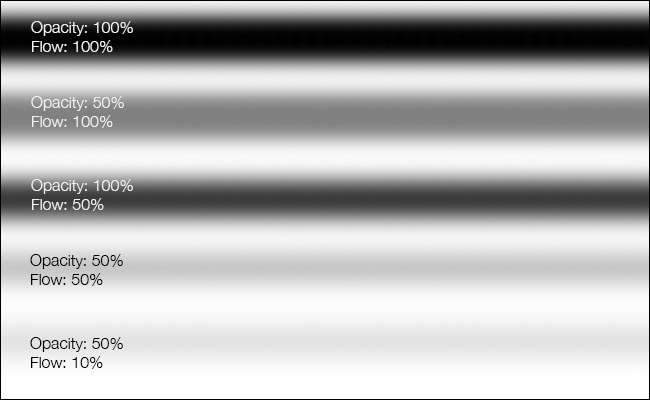
Paras tapa nähdä tämän itse on napata Harjata työkalu, asettaa Peittävyys jllek 10% ja Virtaus jllek 100% ja sitten maalata. Sitten swap asiat: Paint kanssa Peittävyys of 100% ja a Virtaus of 10% .
Sekä peittävyys ja Flow ovat niiden käyttömahdollisuuksia sen mukaan, mitä haluat tehdä. Opasiteetti on eniten hyötyä asettaa ehdoton raja sille, kuinka paljon maalata haluat siirtää, kun Flow on parasta avulla voit rakentaa vaikutukset vähitellen. Esimerkiksi, jos olet varjostusta ja , Se on parasta käyttää Flow kontrolloida kuinka paljon maalia levitetään voit lisätä vain maalaamalla alueen yli uudelleen samalla siveltimen veto. Jos käytät peittävyys, olet todennäköisesti antaa työsi luonnotonta kovien reunojen.
Flow on myös todella hyödyllinen, kun olet työskentelee piirtopöydän koska se tekee koko kokemus luonnollisempi.
Mikä on Mask tiheys?
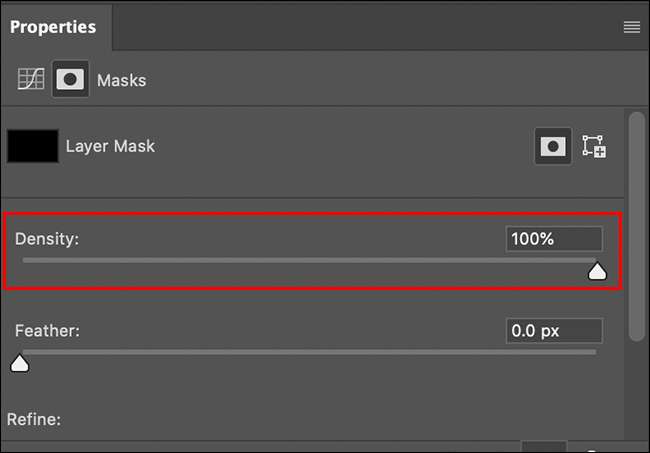
Maskien tiheyden on pohjimmiltaan vain Layer peittävyys mutta naamiot . Kanssa tasomaski valittuna, näet liukusäädintä ominaisuudet paneeli.
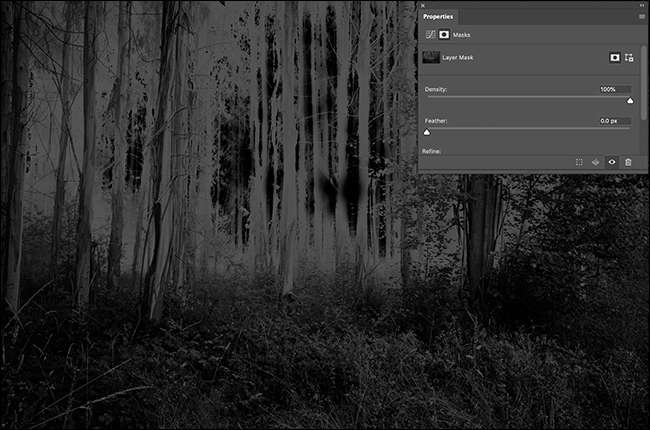
On 100%, mitä tahansa musta maski on läpinäkymätön, kun mikä tahansa valkoinen on läpinäkyvä.
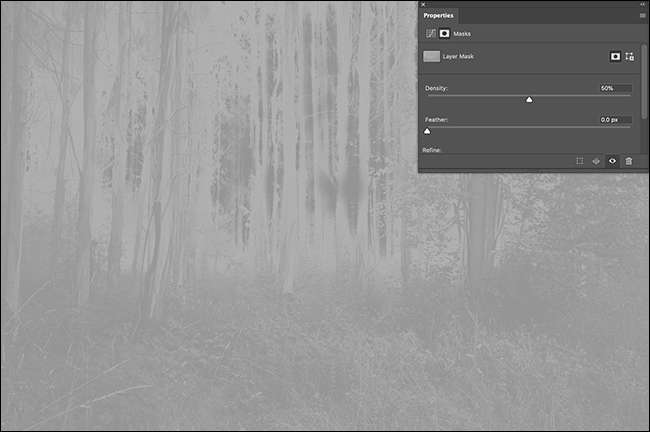
Kuten voit vähentää on tiheys, sitä mustat maskissa entistä avoimemmaksi. 50%, esimerkiksi, kaikki mustat vähennetään keskellä harmaa.
Kun muokkaat kuvia, sinun kannattaa tietää ero kylläisyyttä ja sävyt Photoshop Lightroom .







